Tableau
Tableau 是一个可视化分析平台,它改变了我们利用数据解决问题的方式,赋能个人和组织最大化数据价值。通过使用 databend-jdbc 驱动 (0.3.4 或更高版本),Databend 和 Databend Cloud 都能与 Tableau 集成,实现无缝数据访问和高效分析。需要注意的是,为确保最佳兼容性,建议使用 Tableau 2022.3 或更高版本以避免潜在的兼容性问题。
Databend 目前提供两种与 Tableau 的集成方式。第一种方法通过 Tableau 中的 Other Databases (JDBC) 接口实现,适用于 Databend 和 Databend Cloud。第二种方法推荐使用 Databend 专门开发的 databend-tableau-connector-jdbc 连接器,以获得与 Databend 的最佳连接效果。
databend-tableau-connector-jdbc 连接器通过其 JDBC 驱动提供更快的性能,特别是在创建 Extracts 时,且作为跨平台 jar 文件更易于安装,无需平台特定编译。它允许您针对标准 Tableau 功能(包括多表 JOIN 和集合操作)微调 SQL 查询,并提供用户友好的连接对话框,实现无缝集成体验。
教程-1:与 Databend 集成(通过 Other Databases (JDBC) 接口)
本教程将指导您在本地部署 Databend 并与 Tableau Desktop 集成。开始前,请先下载 Tableau Desktop 并按屏幕指引完成安装。
步骤 1. 部署 Databend
- 参照本地与 Docker 部署指南部署本地 Databend。
- 在 Databend 中创建 SQL 用户,该账户将用于在 Tableau Desktop 中连接 Databend。
CREATE USER tableau IDENTIFIED BY 'tableau';
GRANT ALL ON *.* TO tableau;
步骤 2. 安装 databend-jdbc
-
从 Maven 中央仓库 https://repo1.maven.org/maven2/com/databend/databend-jdbc/ 下载 databend-jdbc 驱动(0.3.4 或更高版本)。
-
将 jar 文件(例如 databend-jdbc-0.3.4.jar)移动至 Tableau 的驱动文件夹完成安装。Tableau 驱动文件夹路径因操作系统而异:
| 操作系统 | Tableau 驱动文件夹路径 |
|---|---|
| MacOS | ~/Library/Tableau/Drivers |
| Windows | C:\Program Files\Tableau\Drivers |
步骤 3. 连接 Databend
- 启动 Tableau Desktop,在侧边栏选择 Other Database (JDBC),将打开如下窗口:
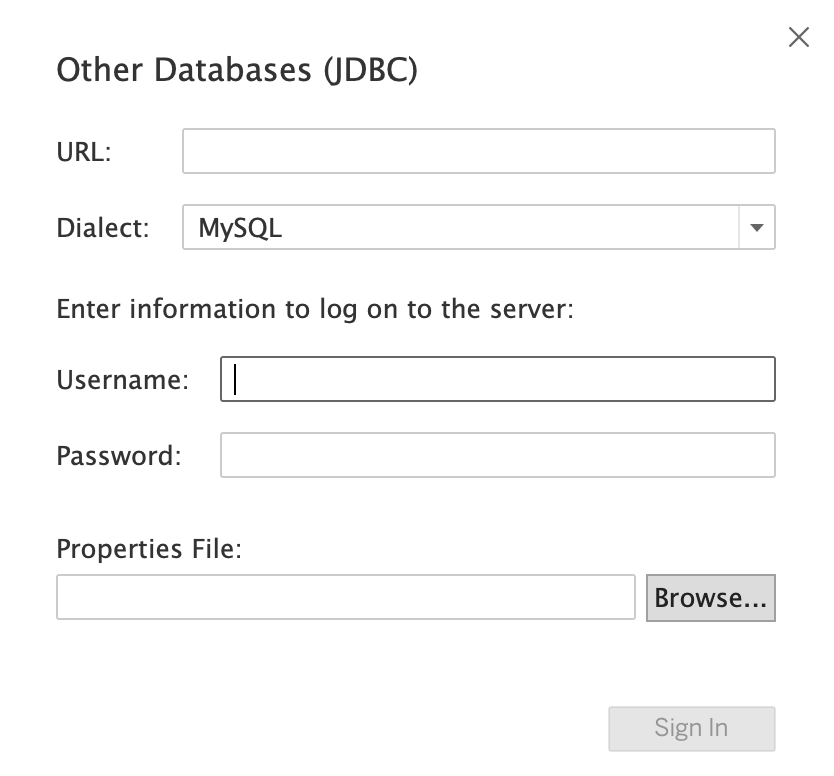
- 在打开的窗口中填写连接信息,点击 Sign In。
| 参数 | 描述 | 本教程示例 |
|---|---|---|
| URL | 格式:jdbc:databend://{user}:{password}@{host}:{port}/{database} | jdbc:databend://tableau:tableau@127.0.0.1:8000/default |
| Dialect | 选择 SQL 方言为 "MySQL"。 | MySQL |
| Username | 连接 Databend 的 SQL 用户 | tableau |
| Password | 连接 Databend 的 SQL 用户密码 | tableau |
- 当 Tableau 工作簿打开后,选择要查询的数据库、模式和表。本教程中,Database 和 Schema 均选择 default。
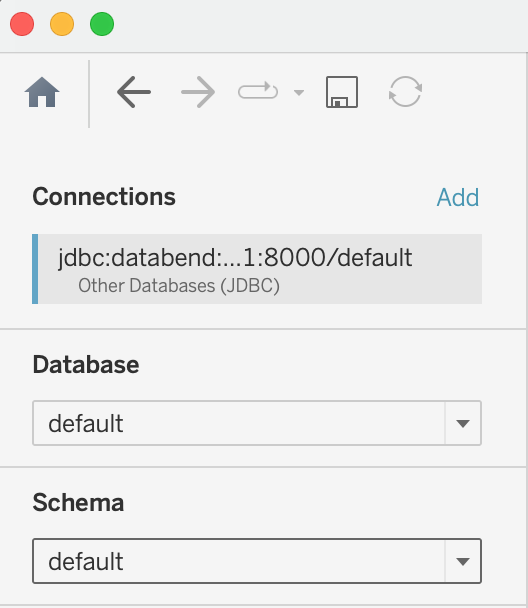
一切就绪!现在您可以将表拖至工作区开始查询和进一步分析。
教程-2:与 Databend 集成(通过 databend-tableau-connector-jdbc 连接器)
本教程将指导您在本地部署 Databend 并与 Tableau Desktop 集成。开始前,请先下载 Tableau Desktop 并按屏幕指引完成安装。
步骤 1. 部署 Databend
- 参照本地与 Docker 部署指南部署本地 Databend。
- 在 Databend 中创建 SQL 用户,该账户将用于在 Tableau Desktop 中连接 Databend。
CREATE USER tableau IDENTIFIED BY 'tableau';
GRANT ALL ON *.* TO tableau;
步骤 2. 安装 databend-jdbc
-
从 Maven 中央仓库 https://repo1.maven.org/maven2/com/databend/databend-jdbc/ 下载 databend-jdbc 驱动(0.3.4 或更高版本)。
-
将 jar 文件(例如 databend-jdbc-0.3.4.jar)移动至 Tableau 的驱动文件夹完成安装。Tableau 驱动文件夹路径因操作系统而异:
| 操作系统 | Tableau 驱动文件夹路径 |
|---|---|
| MacOS | ~/Library/Tableau/Drivers |
| Windows | C:\Program Files\Tableau\Drivers |
步骤 3. 安装 databend-tableau-connector-jdbc 连接器
- 从连接器的 Releases 页面下载最新的 databend_jdbc.taco 文件,保存至 Tableau 的连接器文件夹:
| 操作系统 | Tableau 连接器文件夹路径 |
|---|---|
| MacOS | ~/Documents/My Tableau Repository/Connectors |
| Windows | C:\Users[Windows User]\Documents\My Tableau Repository\Connectors |
- 禁用签名验证启动 Tableau Desktop。若使用 macOS,在终端输入以下命令:
/Applications/Tableau\ Desktop\ 2023.2.app/Contents/MacOS/Tableau -DDisableVerifyConnectorPluginSignature=true
步骤 4. 连接 Databend
- 在 Tableau Desktop 中,选择 To a Server > More... 下的 Databend JDBC by Databend, Inc.。
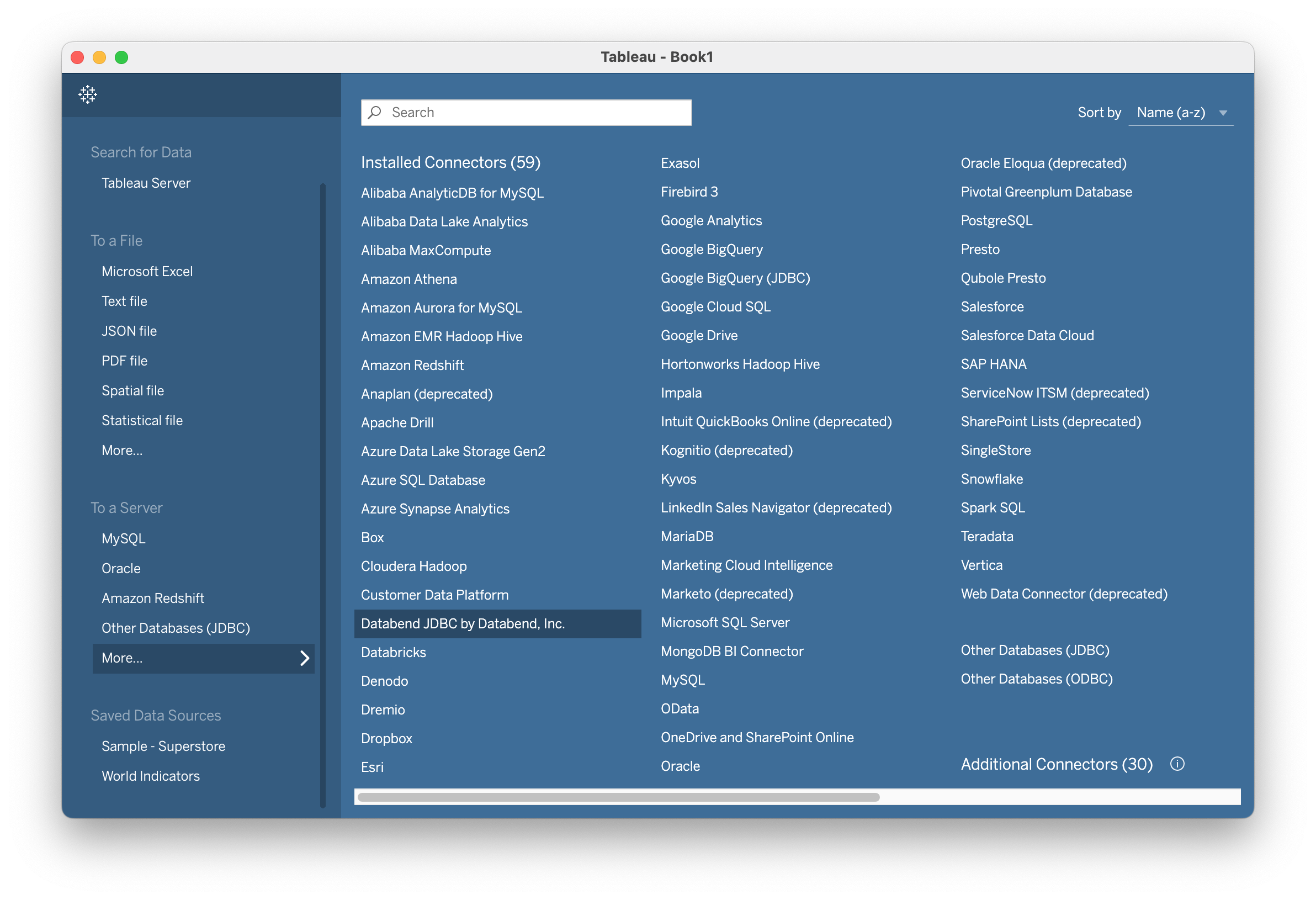
- 在打开的窗口中填写连接信息,点击 Sign In。
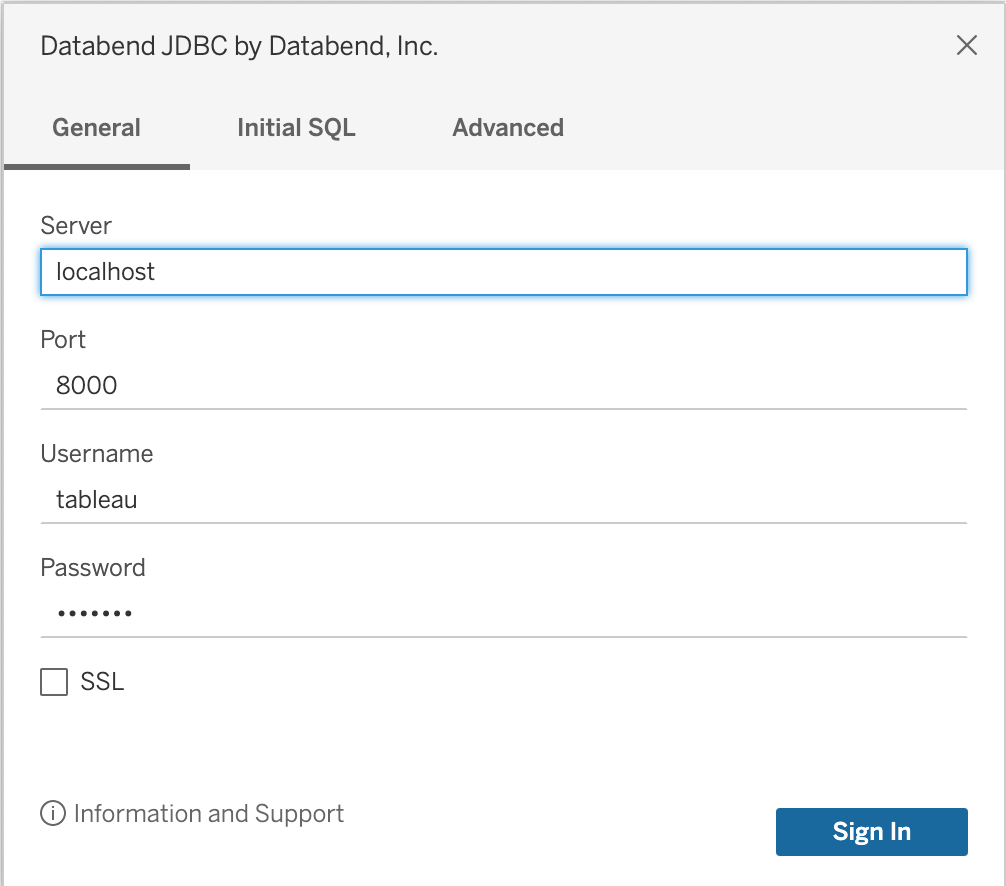
- 选择数据库后,即可将表拖至工作区开始查询和进一步分析。
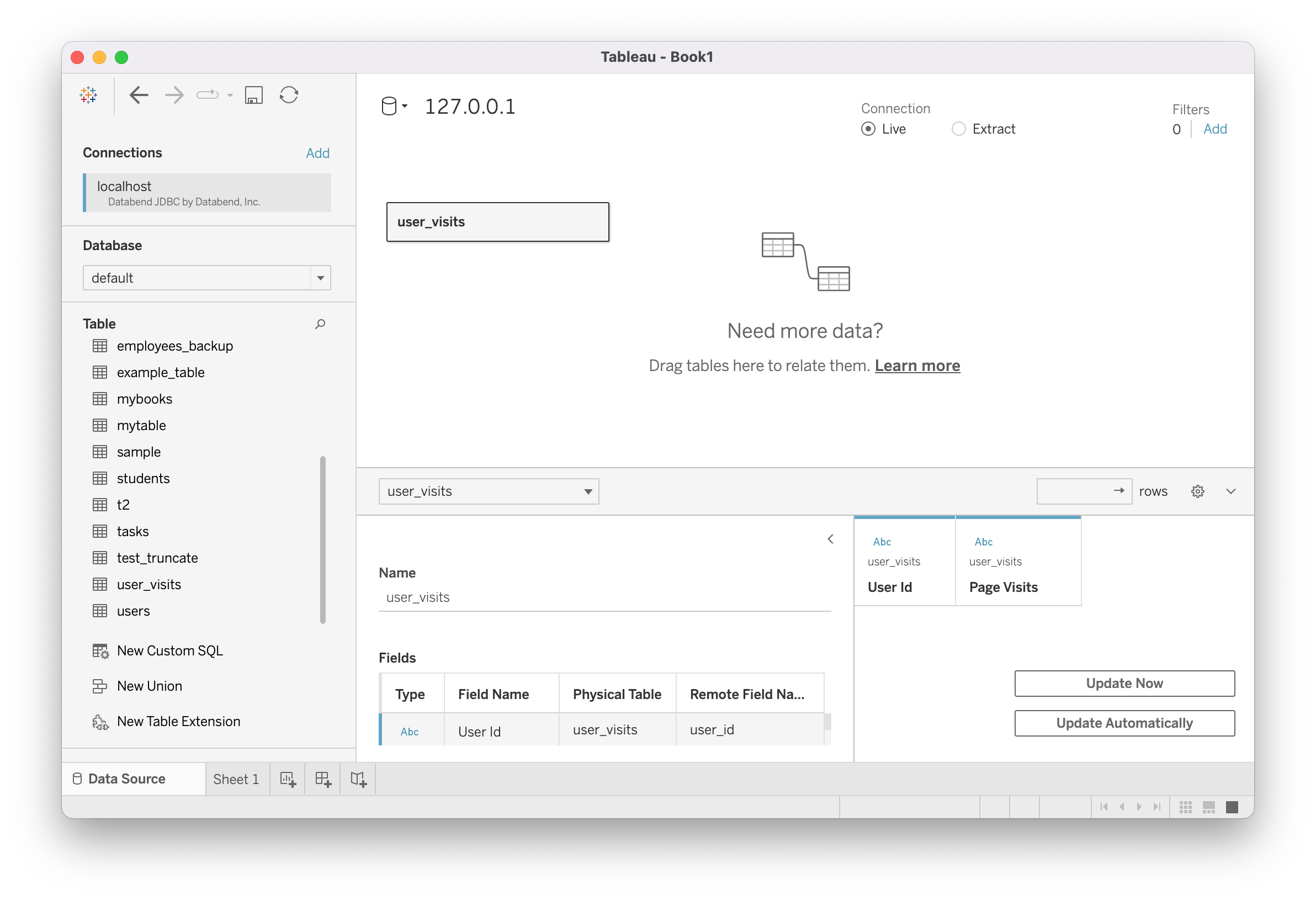
教程 3:与 Databend Cloud 集成
本教程将指导您将 Databend Cloud 与 Tableau Desktop 集成。开始前,请先下载 Tableau Desktop 并按屏幕指引完成安装。
步骤 1. 获取连接信息
从 Databend Cloud 获取连接信息,具体操作请参考连接计算集群。
步骤 2. 安装 databend-jdbc
-
从 Maven 中央仓库 https://repo1.maven.org/maven2/com/databend/databend-jdbc/ 下载 databend-jdbc 驱动(0.3.4 或更高版本)。
-
将 jar 文件(例如 databend-jdbc-0.3.4.jar)移动至 Tableau 的驱动文件夹完成安装。Tableau 驱动文件夹路径因操作系统而异:
| 操作系统 | Tableau 驱动文件夹路径 |
|---|---|
| MacOS | ~/Library/Tableau/Drivers |
| Windows | C:\Program Files\Tableau\Drivers |
| Linux | /opt/tableau/tableau_driver/jdbc |
步骤 3. 连接 Databend Cloud
- 启动 Tableau Desktop,在侧边栏选择 Other Database (JDBC),将打开如下窗口:
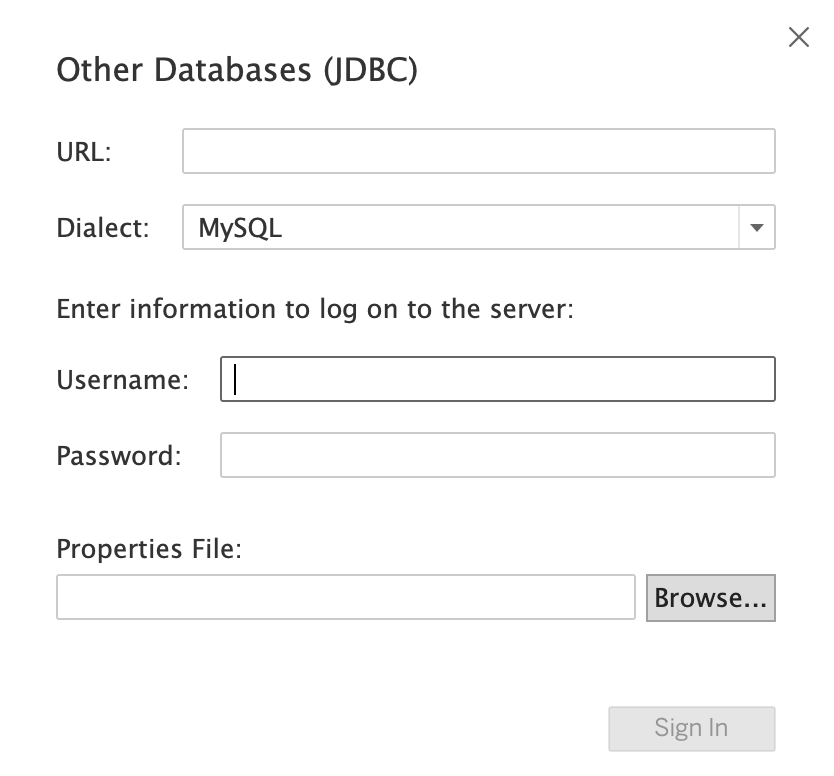
- 在窗口中填写步骤 1 获取的连接信息,点击 Sign In。
| 参数 | 描述 | 本教程示例 |
|---|---|---|
| URL | 格式:jdbc:databend://{user}:{password}@{host}:{port}/{database} | jdbc:databend://cloudapp:<your-password>@https://<your-host>:443/default |
| Dialect | 选择 SQL 方言为 "MySQL"。 | MySQL |
| Username | 连接 Databend Cloud 的 SQL 用户 | cloudapp |
| Password | 连接 Databend Cloud 的 SQL 用户密码 | 您的密码 |
- 当 Tableau 工作簿打开后,选择要查询的数据库、模式和表。本教程中,Database 和 Schema 均选择 default。
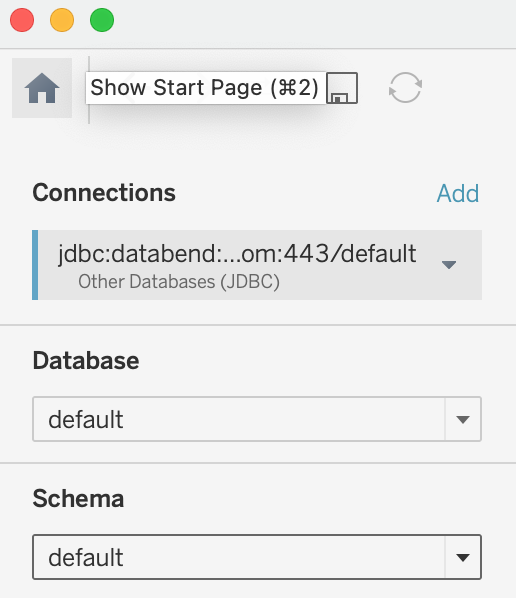
一切就绪!现在您可以将表拖至工作区开始查询和进一步分析。

